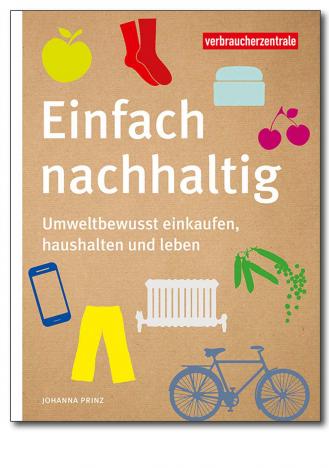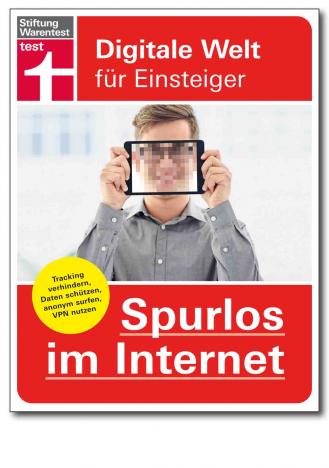Kinder am Smartphone: Unerwünschte App und In-App-Käufe vermeiden

Das Wichtigste in Kürze
- Spiele-Apps beinhalten oft Zusatzfunktionen. Gerade Kinder und Jugendliche lassen sich schnell dazu verleiten, den Spielerfolg oder das Weiterkommen mit virtueller Währung zu erkaufen.
- Oft reicht ein Klick, um einen Zahlungsvorgang auszulösen. Eltern sollten die Einstellungen ihres Handys daher überprüfen und gegebenenfalls anpassen.
- Je nachdem wie alt und selbständig Ihr Kind ist, richten Sie das Smartphone mit Ihrem Kind gemeinsam ein.
Ihr Kind nutzt Ihr Smartphone oder sein eigenes und schon ist es passiert: Ein unbedachter Klick und die App ist gekauft, der In-App-Kauf durchgeführt. Dabei lassen sich solche Kostenfallen oder unerwünschten Käufe mit den richtigen Einstellungen grundsätzlich vermeiden.
Oft berichten uns Eltern, Großeltern, Tanten und Onkel, sie hätten gar nichts von den Käufen der Kinder gewusst. Eine Abbuchung sei Ihnen zum ersten Mal bei der Sichtung der Telefonrechnung, Kreditkarteabrechnung oder Mitteilung vom Zahlungsdienst aufgefallen. Die E-Mails von der im App-Store hinterlegten E-Mail-Adresse würden sie nicht lesen.
Doch genau das ist extrem wichtig. In Ihren Briefkasten schauen Sie schließlich auch jeden Tag.
Einrichten einer E-Mail-Adresse für den App-Store
Bei einem App- oder In-App-Kauf schließen Sie einen Kaufvertrag mit dem App-Anbietenden ab. Wie bei jedem anderen Online-Kauf erhalten Sie eine Bestätigungs-E-Mail. Diese wird an die im App-Store-Account hinterlegte Adresse gesendet. Die E-Mail-Adresse müssen Sei folglich regelmäßig nutzen.
Schauen Sie regelmäßig in Ihren elektronischen Briefkasten.
Lassen Sie sich den Eingang neuer Mails auf dem Smartphone immer anzeigen.
Überprüfen Sie Ihre Daten auf Aktualität.
In-App-Käufe können ins Geld gehen. So können innerhalb kürzerer Zeit mehrere hundert Euro zusammenkommen. Schauen Sie nur einmal im Monat in Ihre Mails, reagieren Sie vielleicht zu spät.
Apps und In-App Käufe bezahlen
Die Art wie Sie Apps bezahlen, hinterlegen Sie ebenfalls in Ihrem App-Store-Account. Sie lässt sich jederzeit anpassen. Häufig stehen folgende Zahlungsmöglichkeiten zur Auswahl:
Mit Kreditkarte
Bei Kreditkarten können Sie die Funktion „Kreditkartenbenachrichtigung“ aktivieren. Sie erhalten dann jedes Mal, wenn mit Ihrer Kreditkarte gezahlt wird, eine Benachrichtigung in Echtzeit – im Inland per Push-Nachricht, im Ausland per SMS (gegebenenfalls kostenpflichtig). So behalten Sie die Umsätze im Blick.
Zudem sollten Sie alle Abbuchungen online regelmäßig einsehen - im besten Falle regelmäßig wie in Ihrem Briefkasten - aber mindestens einmal im Monat. Sollte etwas nicht passen, können Sie zeitnah reagieren und etwa einen unberechtigten Betrag zurückbuchen lassen.
Über Zahlungsdienstleister wie Klarna, PayPal
Jede Abbuchung wird Ihnen per E-Mail bestätigt. Und zwar über die E-Mail-Adresse, die Sie bei Anmeldung des Zahlungsdienstes hinterlegt haben. Dies ist nicht zwangsläufig die E-Mail-Adresse, die Sie bei Google oder Apple angegeben haben.
Überprüfen Sie daher regelmäßig Ihre Transaktionen.
Achtung: Buchen Sie nicht einfach ungeprüft einen Betrag zurück. Da die Forderung an PayPal beziehungsweise Klarna abgetreten ist, geraten Sie sonst in Zahlungsverzug. Wenn Sie meinen, dass eine Abbuchung nicht korrekt ist, klären Sie die Angelegenheit zunächst mit dem Zahlungsdienst. Dieser wird gegebenenfalls die Rückbuchung veranlassen.
Mit Paysafecard
Ihre Paysafecard enthält ein Guthaben. Sobald Sie zahlen, müssen Sie einen 16-stelligen Code eingeben. Ist das Guthaben aufgebraucht, ist der PIN-Code ungültig.
Per Geschenkekarte und Gutscheincode
Sie möchten Ihren Kindern oder Enkelkindern einen bestimmten Betrag etwa für Spielfortschritte zur Verfügung stellen? Nutzen Sie eine Geschenkkarte oder schreiben Sie dem Account Geld gut. Bei Google können Sie ein Budget festlegen. Bis zu diesem Limit dürfen die Kinder dann Zusatz-Features und Spielfortschritte kaufen.
Achtung: Google-Play-Geschenkkarten können nur Personen ab 16 Jahren mit Wohnsitz in Deutschland einlösen. Nutzende zwischen 16 und 17 Jahre dürfen die Google Payments-Anmeldung ausschließlich auf die Einlösung von Geschenkkarten verwenden.
Google Play-Geschenkkarten verfallen nicht. Sie können die Karten gebührenfrei kaufen.
Google schreibt Google Play-Guthaben in Ihrem Google Play-Guthaben für zukünftige Käufe wieder gut - sofern gesetzlich nicht anderweitig geregelt
(Quelle: https://play.google.com/intl/de_de/about/card-terms/)
Auch mit der Apple Gift Card können Personen Produkte oder Zubehör im Apple Store erwerben wie Apps, Spiele oder In-App-Features.
Über die Telefonrechnung
Sie können App- und In-App-Käufe auch über die monatliche Mobilfunkrechnung bezahlen. Überprüfen Sie diese regelmäßig! Alle Leistungen von Drittanbietenden sind dort aufgeführt. Wer nicht auf die Papierrechnung warten möchte, kann auch in der App oder im Online-Portal seines Mobilfunk-Anbietenden nachsehen.
Über diesen können Sie eine Drittanbietersperre einrichten lassen. Diensteanbietende können dann nicht mehr allein anhand Ihrer Telefonnummer einen Zahlungsvorgang auslösen. Mitunter ist es auch möglich, nur Teilbereiche zu sperren – etwa Spiele-Apps. Das Einrichten der Sperre ist für Sie kostenfrei.
Änderungen an Ihrem Mobiltelefon müssen Sie dafür nicht vornehmen. Rufnummern, etwa mit einer 0900er Vorwahl, lassen sich weiterhin anwählen. Sie haben die Möglichkeit, von Ihrer Telefongesellschaft kostenlos eine nach Einzelverbindungen aufgeschlüsselte Übersicht zu bekommen. Diesen Einzelverbindungsnachweis (EVN) müssen Sie vor dem Abrechnungszeitraum beantragen. Er wird Ihnen dann regelmäßig mit der Telefonrechnung zugesandt. Der EVN schlüsselt die Festnetz-, Mobilfunk- und Internetverbindungen auf.
Kinder und Jugendliche sind nur beschränkt geschäftsfähig
Kinder und Jugendliche sind nicht oder nur beschränkt geschäftsfähig. Für einen wirksamen Vertragsschluss benötigen sie die vorherige Einwilligung oder eine nachträgliche Genehmigung ihrer gesetzlichen Vertreter – der Eltern. Genehmigen Eltern die Käufe nicht, besteht grundsätzlich keine Zahlungspflicht. Mit diesem Risiko müssen die Spieleanbieter, deren Angebot sich oftmals vorwiegend an Minderjährige richtet, leben.
Sich vor unerwünschten App- oder In-App-Käufen schützen
So schützen Sie sich vor weiteren unerwünschten App- oder In-App-Käufen.
Einstellungen für Android-Geräte
- Google Family Link aktivieren
- Family Link-Benachrichtigungen einschalten
- Elternaufsicht einrichten – auch nachträglich
- Kaufgenehmigung oder Codesperre aktivieren
- Drittanbietersperre einrichten lassen
- Jugendschutzeinstellungen bei Google Play einrichten
Richten Sie die Jugendschutzeinstellungen auf einem Android-Gerät ein, können Sie für jede Altersgruppe festlegen, welche Inhalte bei Google Play heruntergeladen oder gekauft werden können. Die Einstellungen für Kaufgenehmigungen gelten jedoch nur für Käufe über das Abrechnungssystem von Google Play.
Google Family Link
Mit der kostenlosen App „Google Family Link“ können Sie die Geräte Ihrer Kinder anpassen. Beispielsweise lassen sich gezielt Inhalte und Apps freigeben oder Bildschirmzeiten festlegen. Berichte helfen Ihnen zudem, das Nutzungsverhalten und die Nutzungszeiten Ihrer Kinder im Blick zu behalten.
Familienzahlungsmethode
Sie können eine Familienzahlungsmethode einrichten. Damit legen Sie eine Zahlungsmethode fest, die für alle Käufe verwendet wird. Bei jedem Kauf erhalten Sie eine Buchungsbestätigung per E-Mail. In Ihrem Google-Account legen Sie fest, an welche E-Mail-Adresse die Bestätigung verschickt wird.
Kaufgenehmigung
Als Eltern können Sie in Ihrer Familiengruppe festlegen, dass Ihre Kinder Ihre Zustimmung brauchen, um etwas kaufen oder herunterladen zu können.
Passwort geschützte In-App-Käufe
Richten Sie einen Passwortschutz ein, um unbeabsichtigte Käufe zu vermeiden. Klicken Sie „Für alle Käufe bei Google Play auf diesem Gerät“ an, müssen Sie für jeden (In-App-)Kauf Ihr Passwort eingeben.
Einstellungen für iOS
Bildschirmzeit aktivieren
Kindersicherung einrichten
In-App-Käufe deaktivieren
Drittanbietersperre einrichten lassen
Zahlungsart ändern
Ihre Zahlungsdaten lassen sich in den Einstellungen ändern und jederzeit anpassen.
Kindersicherung
Eine Kindersicherung richten Sie über die Bildschirm- zeit in den Einstellungen ein. Damit sind einige Apps und Funktionen auf dem Endgerät Ihres Kindes gesperrt oder in der Nutzung eingeschränkt.
Kinderbereich
Für Kinder, die älter als 13 Jahre sind, können Sie eine Apple-ID erstellen. Dadurch lässt sich die Funktion „vor dem Kauf nachfragen“ aktivieren. Will Ihr Kind etwas kaufen, müssen Sie das zuvor genehmigen. Für Kinder unter 13 Jahren ist diese Einstellung standardmäßig aktiviert
Neues Smartphone? In-App Käufe wiederherstellen
Sie haben sich ein neues Smartphone zugelegt? Keine Sorge, Ihre In-App Käufe bleiben Ihnen erhalten. Bei iOS lassen sich die Apps über die Option ‚Restore Purchase‘ – Einkäufe wiederherstellen – zurückholen. Diesen Schritt müssen Sie für jede einzelne App durchlaufen. Apps über eine allgemeine Funktion zu reaktivieren bietet Apple nicht.
Android Geräte sind mit dem Konto gekoppelt. Nehmen Sie Ihr neues Gerät in Betrieb, erfolgt eine automatische Abfrage über den Play Store und eine automatische Wiederherstellung.
Tipp: Je nachdem wie alt und selbständig Ihr Kind ist, richten Sie das Smartphone mit Ihrem Kind gemeinsam ein.
Weiterführende Artikel